CAD中圆的标注将单个箭头变成双箭头表示
来源:网络收集 点击: 时间:2024-04-16【导读】:
CAD画图中,画好圆之后标注圆的直径,将单个箭头变成双箭头表示。工具/原料more电脑AutoCAD软件方法/步骤1/7分步阅读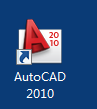 2/7
2/7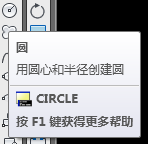 3/7
3/7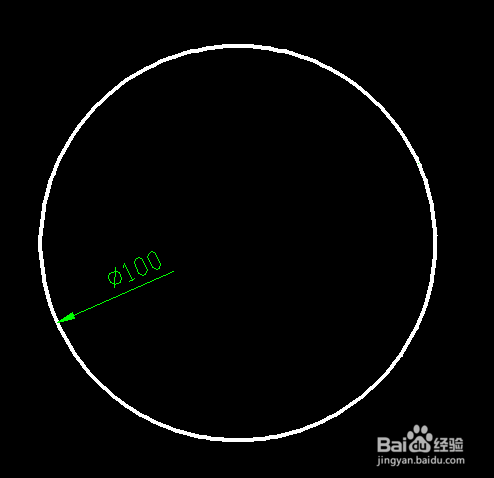 4/7
4/7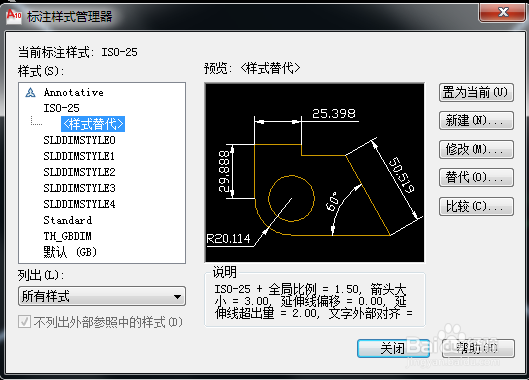 5/7
5/7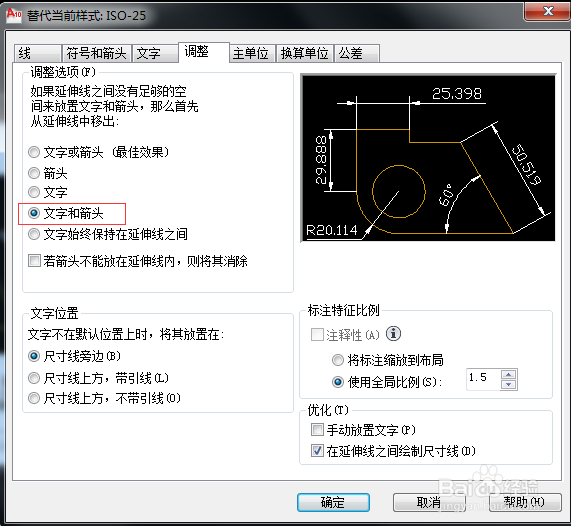 6/7
6/7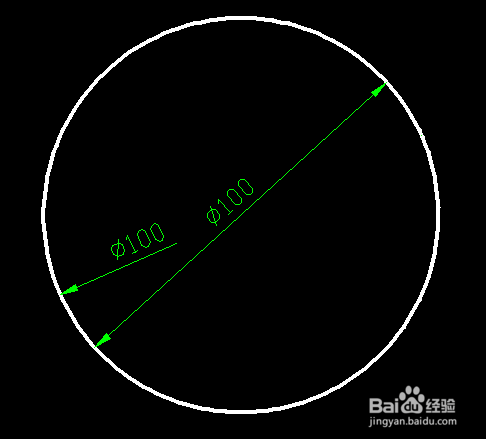 7/7
7/7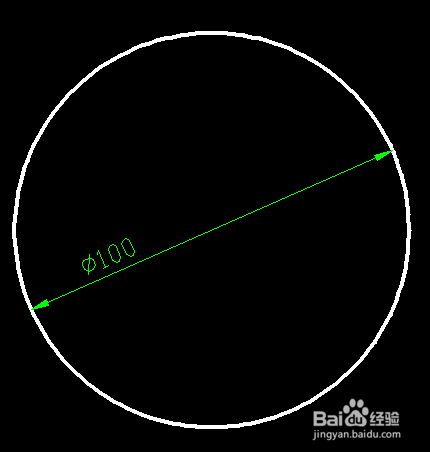 注意事项
注意事项
点击打开AutoCAD软件。现在以AutoCAD 2010为例,标注100mm的圆。
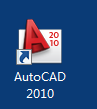 2/7
2/7点击“圆”操作。
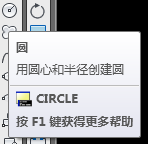 3/7
3/7画好100mm的圆并标注尺寸。
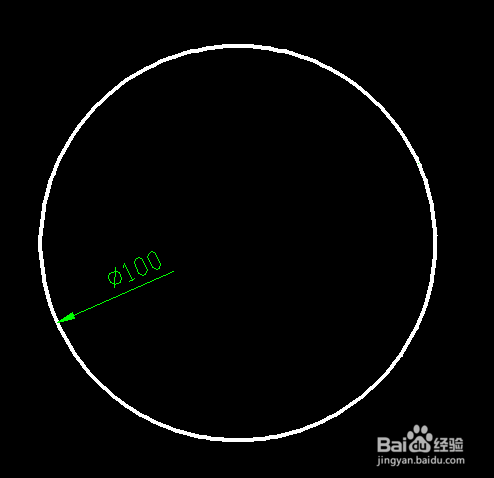 4/7
4/7点击“格式——标注样式”,调出“标注样式管理器”。
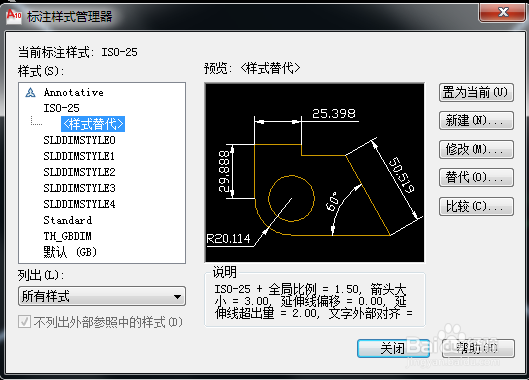 5/7
5/7点击“修改”,在“调整”页面选择“文字和箭头”,点“确定”并退出“标注样式管理器”。
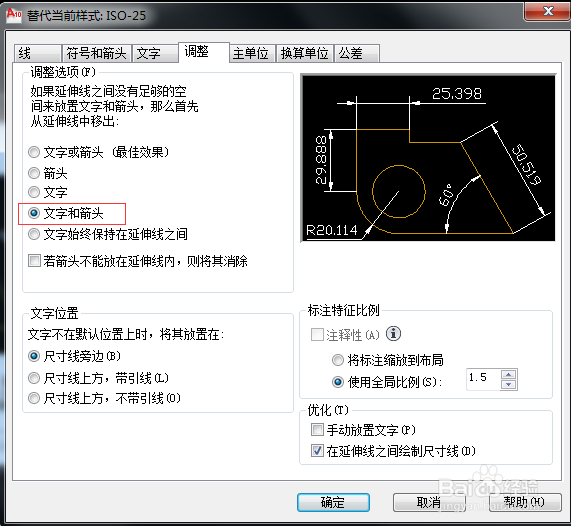 6/7
6/7重新标注圆的尺寸,就可发现标注的尺寸为双箭头了。
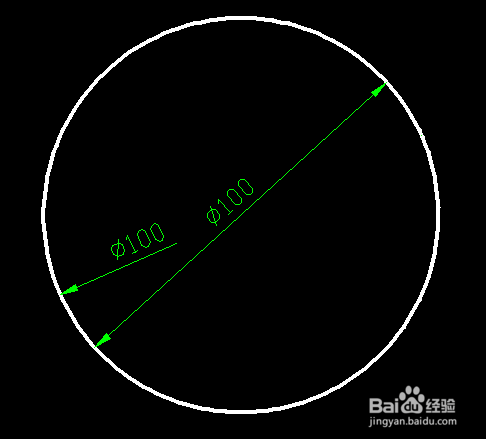 7/7
7/7删除单箭头的尺寸标注,就只留下双箭头的尺寸标注了。完成。
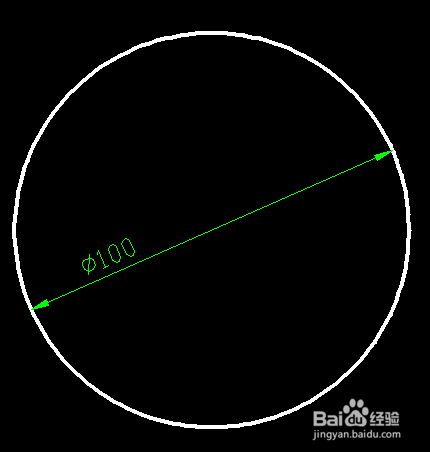 注意事项
注意事项使用“标注样式”修改参数可达到效果。
版权声明:
1、本文系转载,版权归原作者所有,旨在传递信息,不代表看本站的观点和立场。
2、本站仅提供信息发布平台,不承担相关法律责任。
3、若侵犯您的版权或隐私,请联系本站管理员删除。
4、文章链接:http://www.1haoku.cn/art_523148.html
上一篇:山东省-莱阳市旅游路线教程
下一篇:i学app怎么清空我的书架浏览记录?
 订阅
订阅